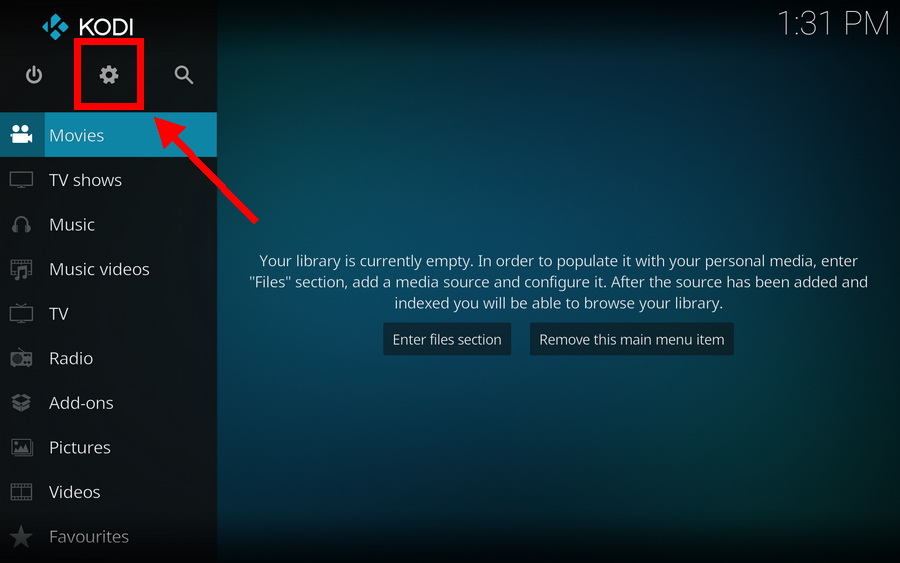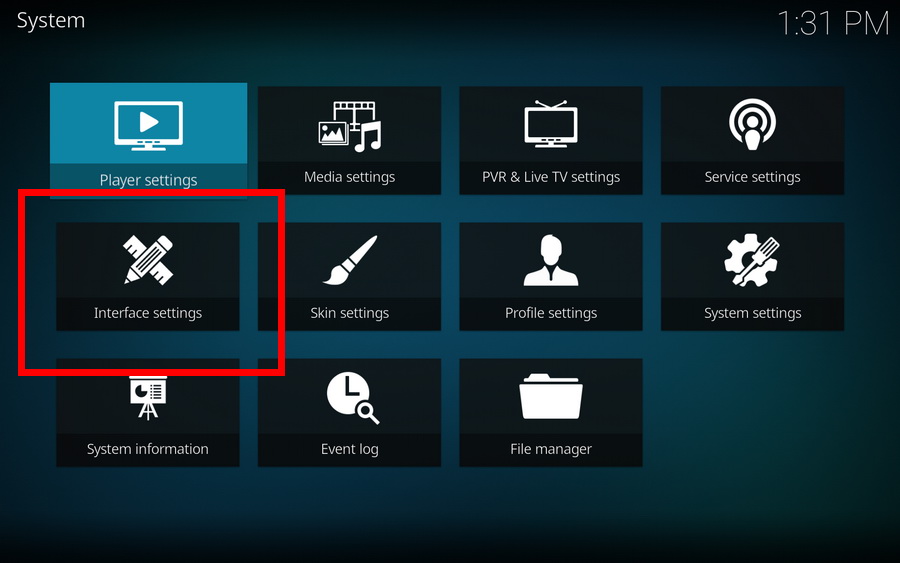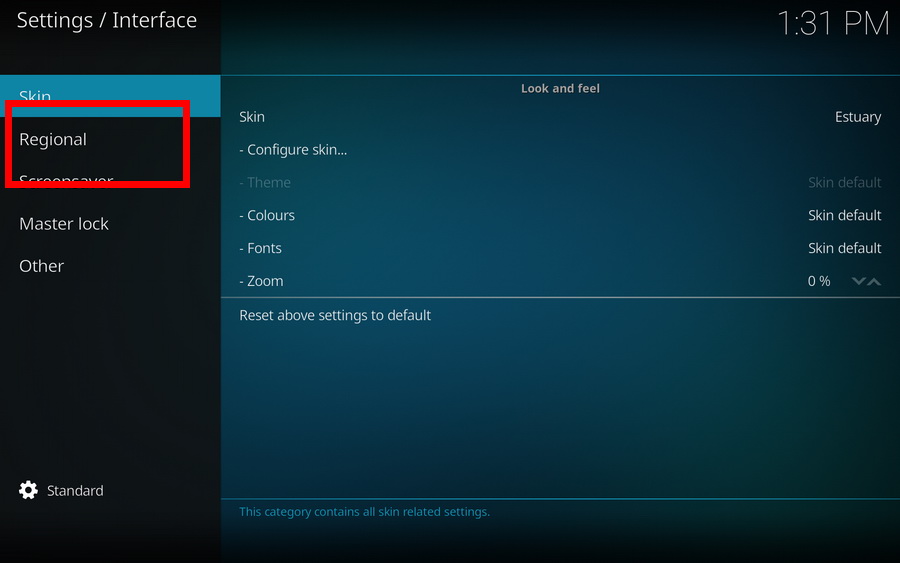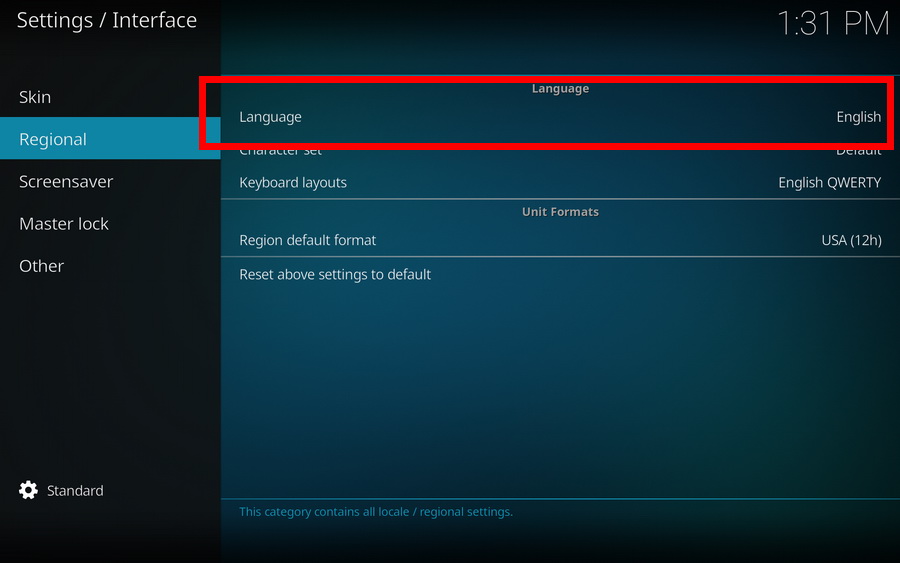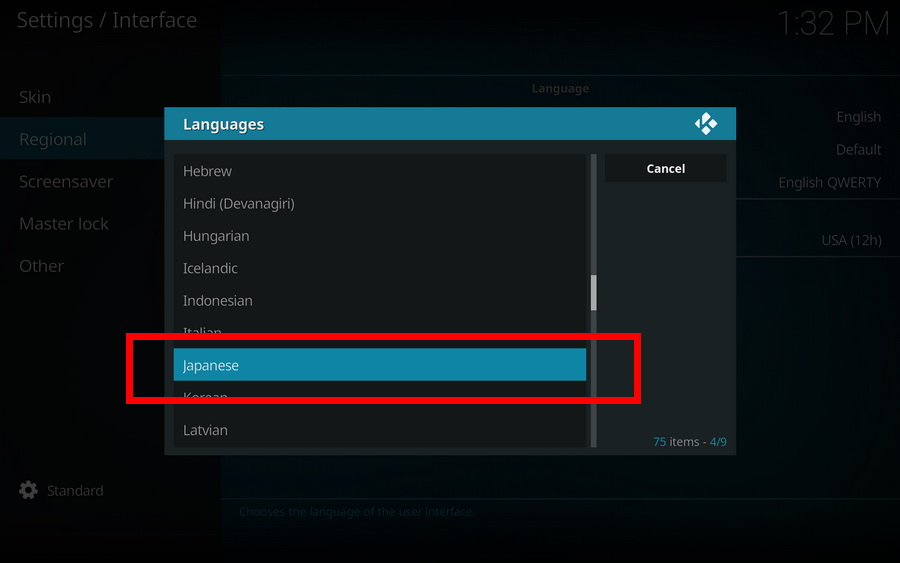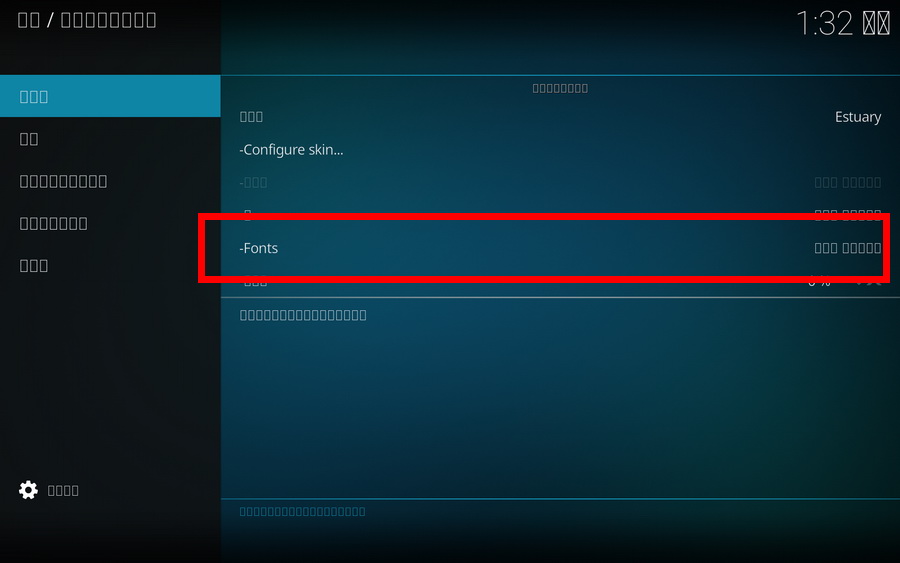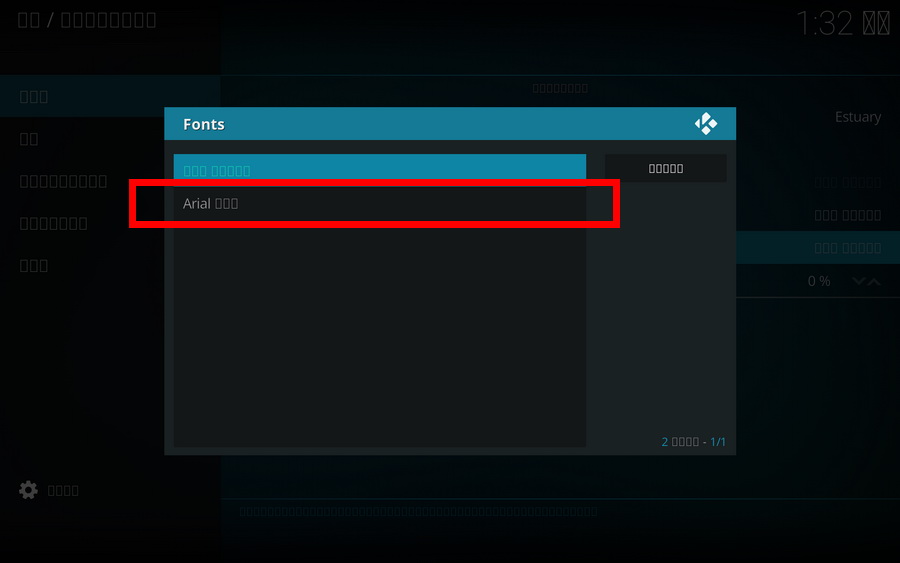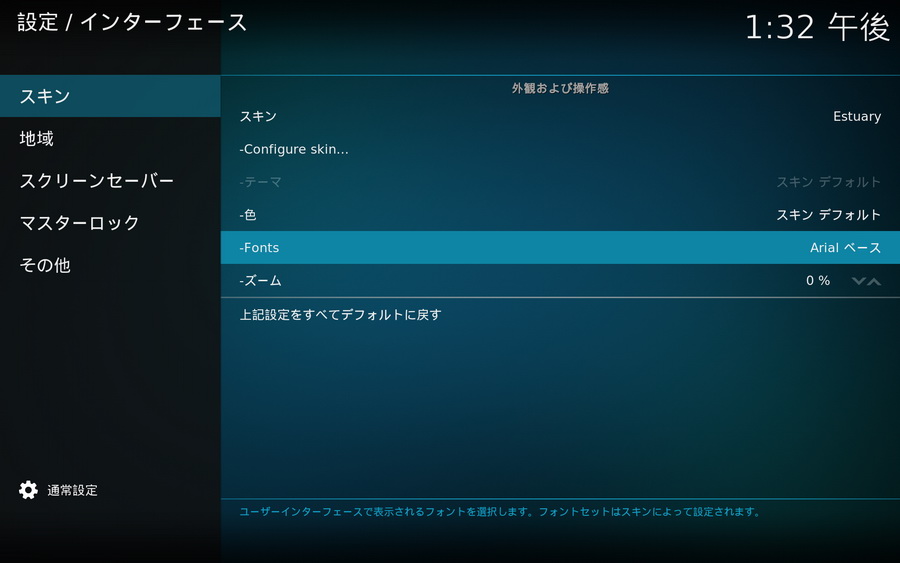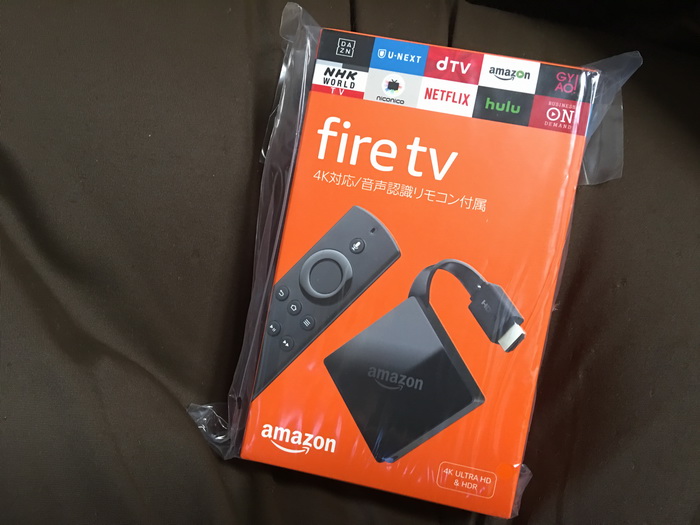
4K&HDRに対応した新型のAmazon FireTV。Jリーグシーズン直前のキャンペーンで購入し、それから1カ月ほど使い倒してみましたので改めて購入レビューなどを。購入時に少し書いたファーストインプレッションから大幅に追記した内容になります。
【購入したもの】
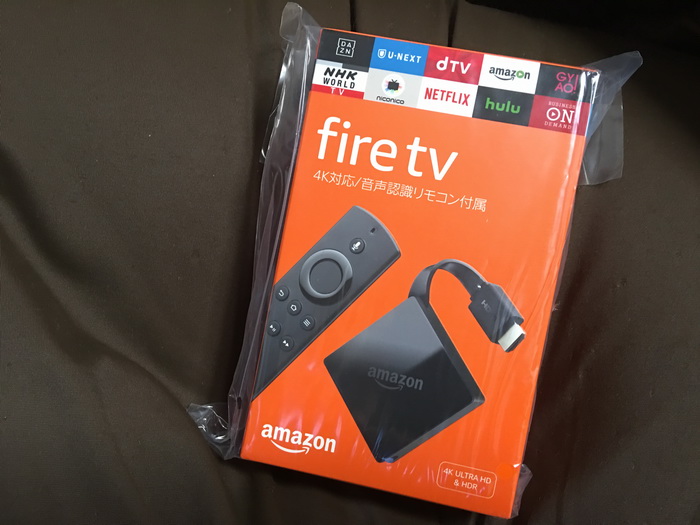

Amazonデバイスお約束の紙パッケージを開封すると、中にはFireTV本体と音声認識リモコン、USBケーブルとACアダプタとリモコン用の単四電池が入っています。

FireTV4K/HDR本体はAmazonの製品情報のページに掲載されている写真よりもコンパクトな印象でした。実際に初代のFireTV Stickと比較してみましたが、リモコンの巨大化 とは対照的に、FireTV本体は比較的コンパクトにまとまっている事がわかります。
最初にこの形状を見た時、テレビのHDMIコネクタに対する負荷を心配していたのですが、本体重量も90グラムを切っていますので、そこらへんも大丈夫なのではないでしょうか。
追記)
実際に計測してみました。

実測値で85グラム。ちなみにこの数字は…

ダイソーで売ってる単三アルカリ乾電池4本より軽いです。
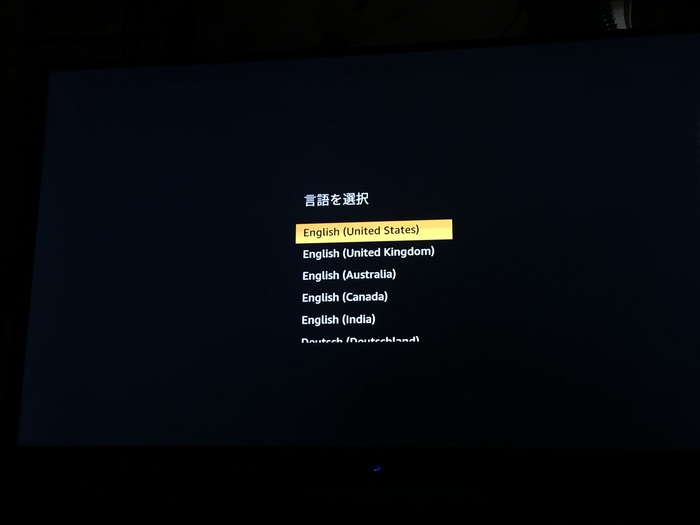
テレビと接続したら自動的に電源ON&起動して言語設定からスタート。
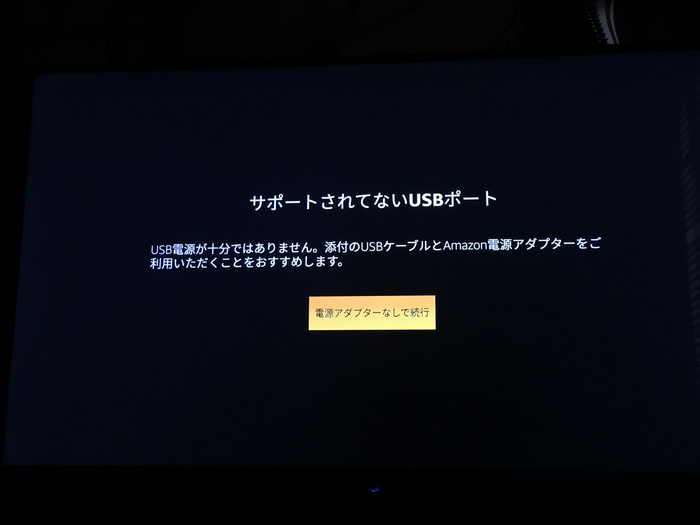
この段階では付属のACアダプタを使用せず、テレビのUSBポートから電源を取っていました。付属のACアダプタを利用しない場合の電力不足警告はFireTVStickでも見慣れたものだったので(問題なく動く)気にせずにセットアップを進めていましたが、途中電力不足を原因とした再起動が発生してしまいました。
FireTVStick(初代)では問題ないような場合でも、FireTV4K/HDRでは消費電力が増えているようなので、基本的には付属のACアダプタを使う前提で考えていた方が良いです。
追記)
消費電力を計測しました。
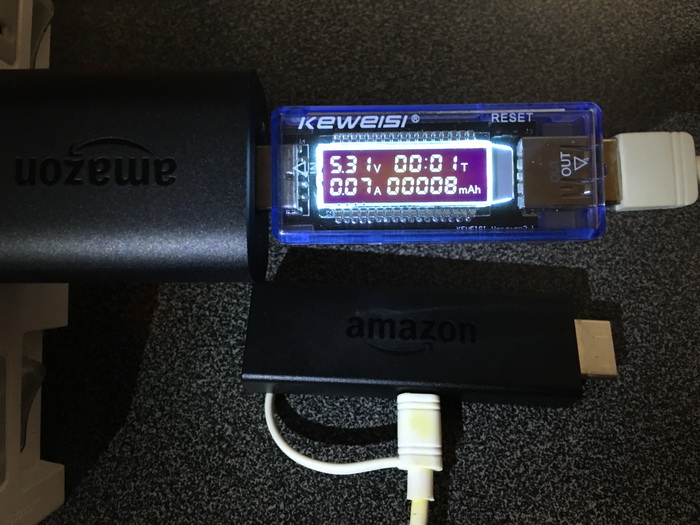
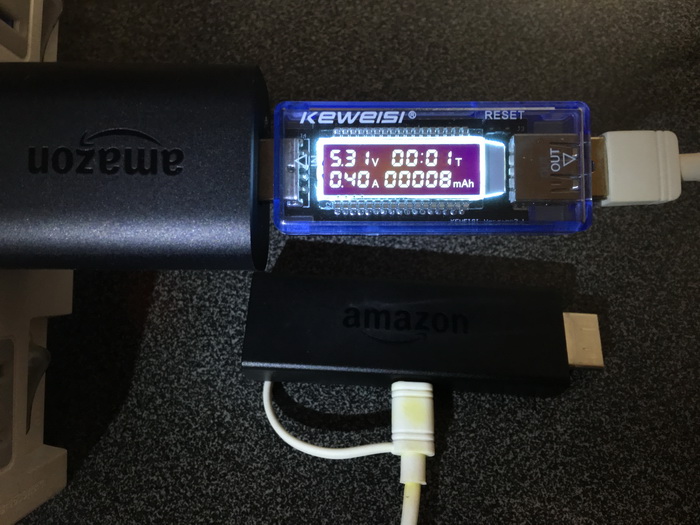
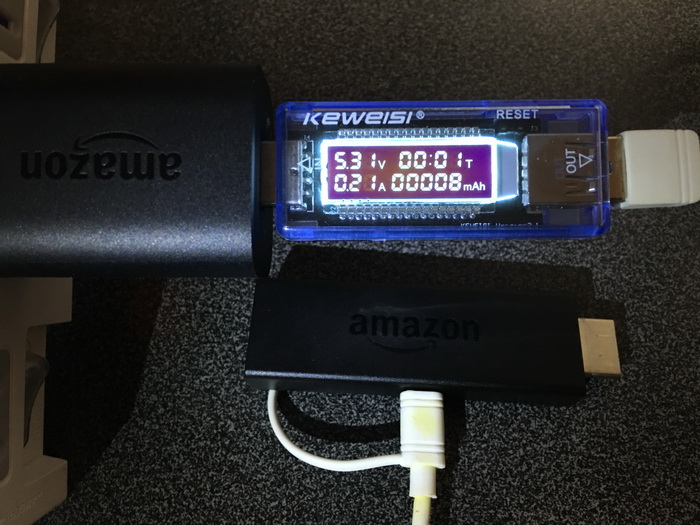
まずはじめに旧型のFireTVStickから。5V/0.07A~0.4Aをウロウロしていますが、おおよその平均値としては0.2A前後。



次に今回のFireTV4K/HDR。5V/0.2A~0.6Aをウロウロしています。
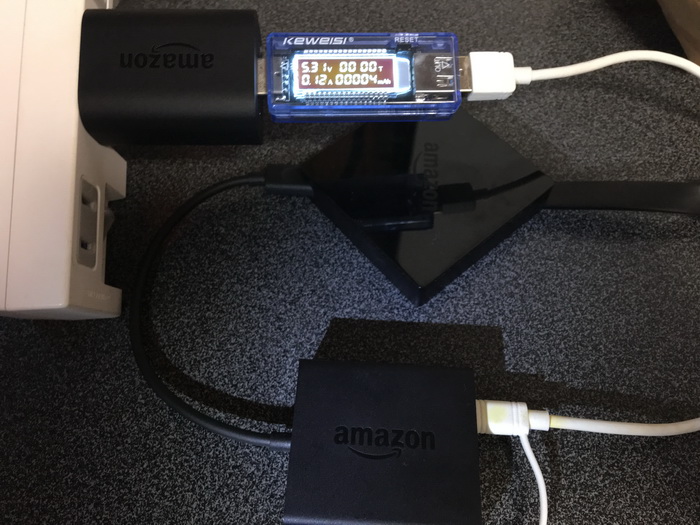
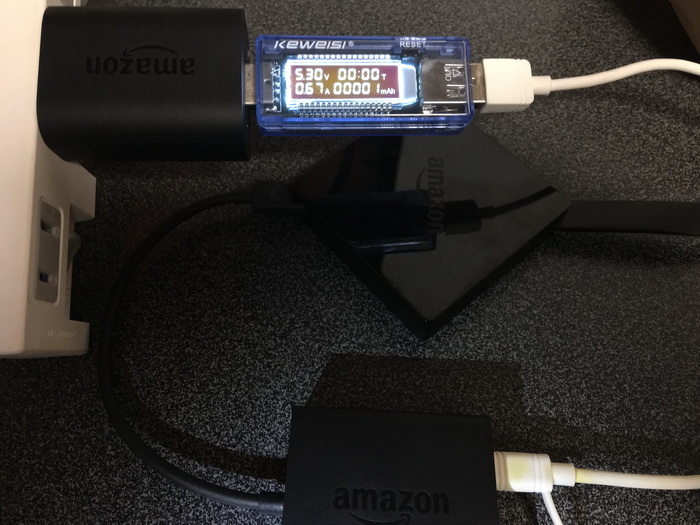
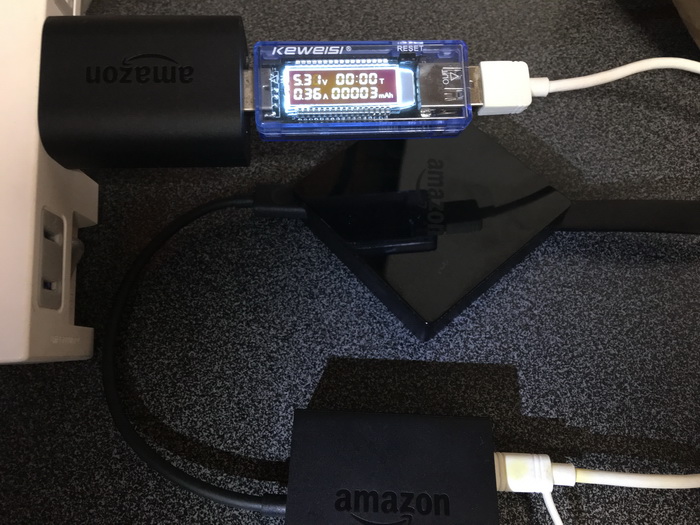
後述するUSB-有線LANアダプタ装着時。これでさらに若干消費電力が増します。
実際に眺めていても0.5Aを越える事が何度かあったので、やはり安定した給電環境を作っておいた方が無難。
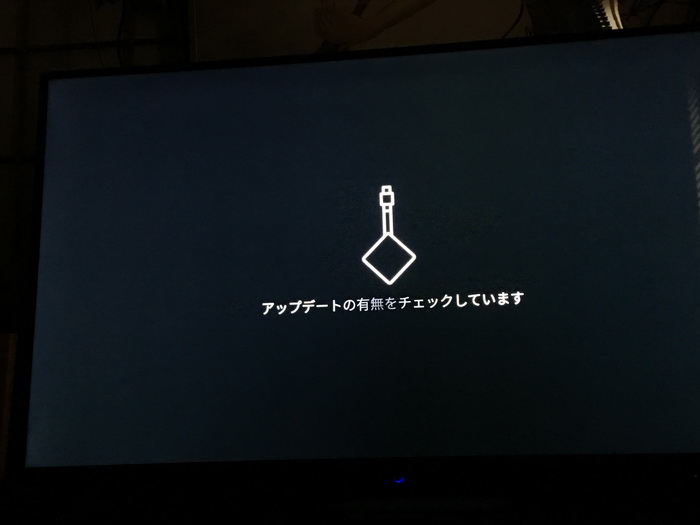
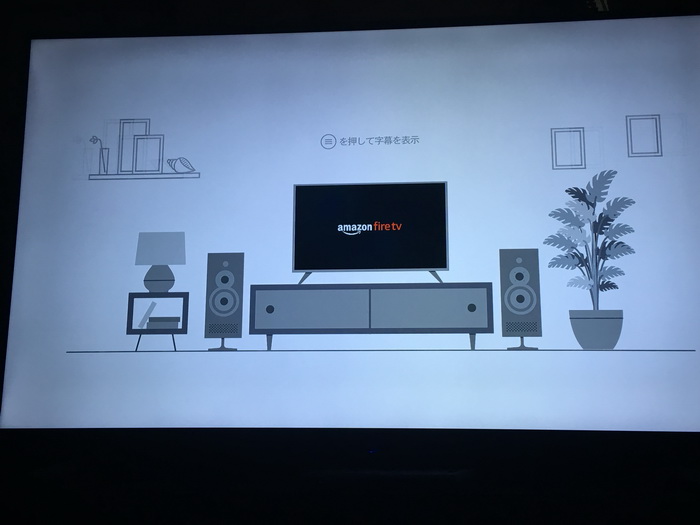
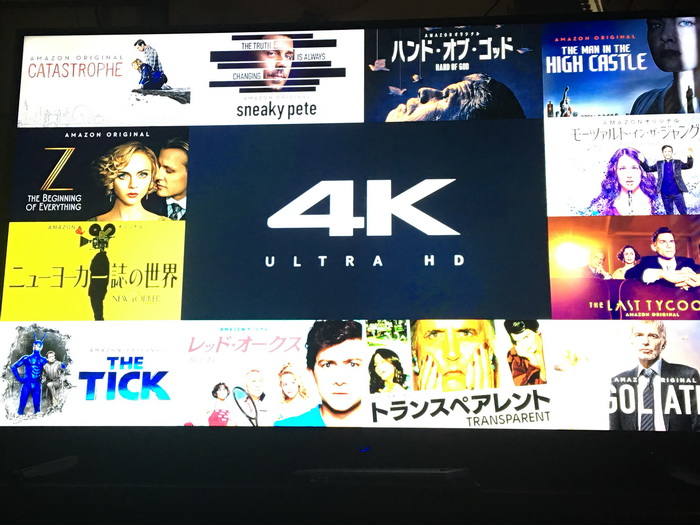
これもお約束のチュートリアル。
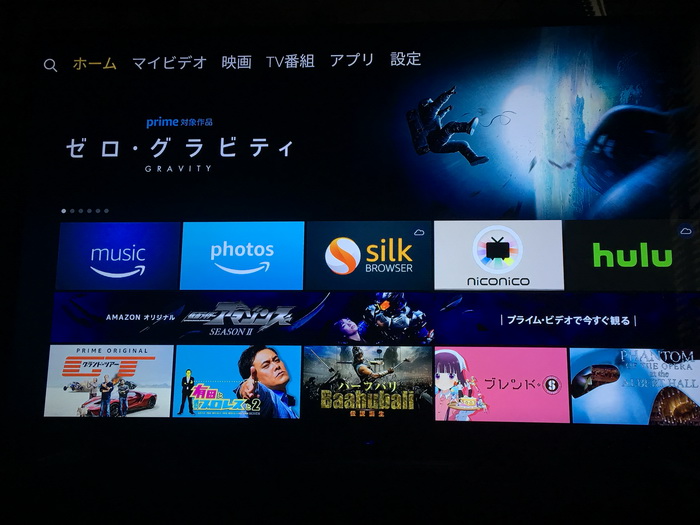
チュートリアルが終了したらいつもの見慣れたFireTVのホーム画面が表示されます。FireTVStick(初代)モデルから乗り換えた人間であれば、この段階で驚くかもしれません。いかんせん何をするにしても反応が速いのです。なんというか別格、別物、別次元。
具体的に言えば、リモコンを押したらその瞬間にサクサクと画面が推移する。初代のFireTVStickだと、FireTVStick本体のソフトウェアがアップデートされるたびにもっさりもっさりとした挙動になっていったのですが、そういった操作でのもっさり感はFireTV4K/HDRで完全に解消されました。個人的にはこの一点だけでも買い替えて良かったと思っています。
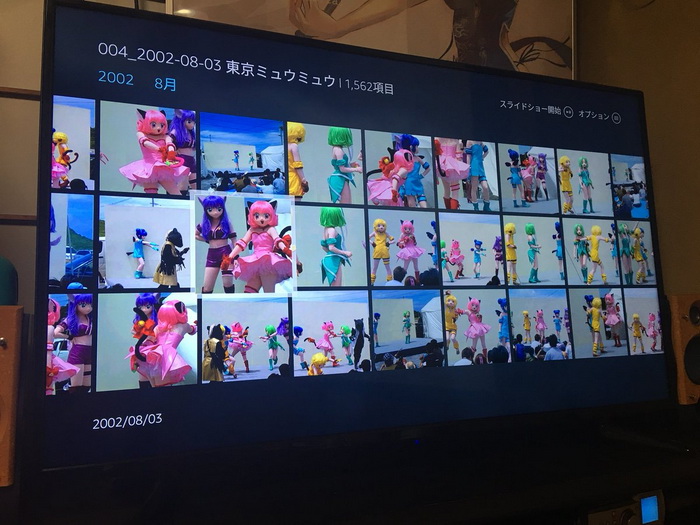

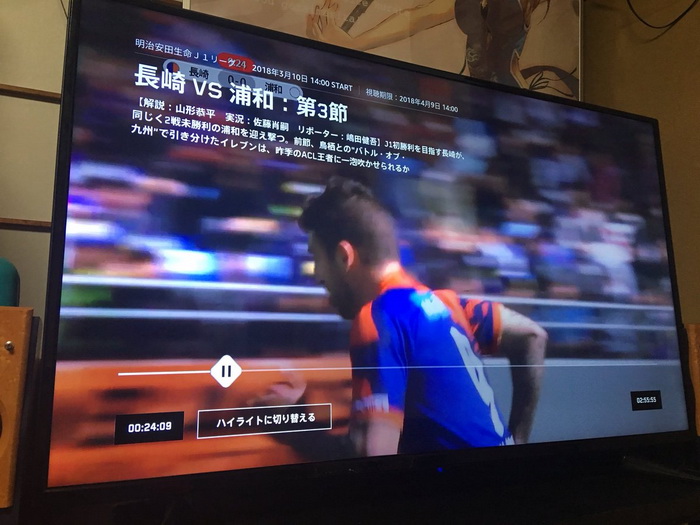
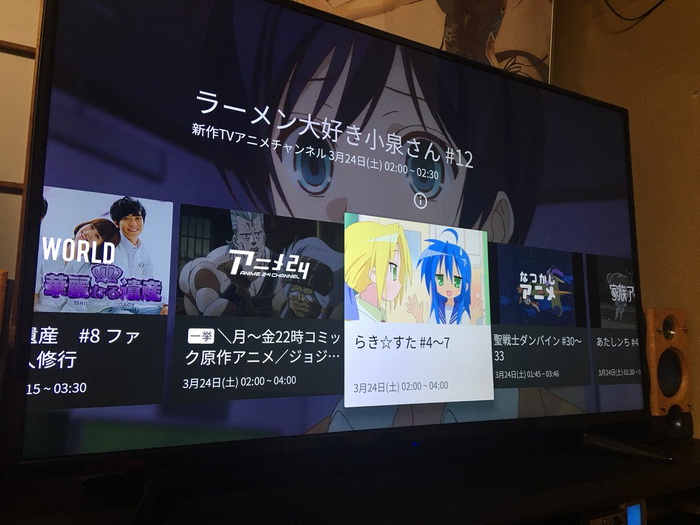
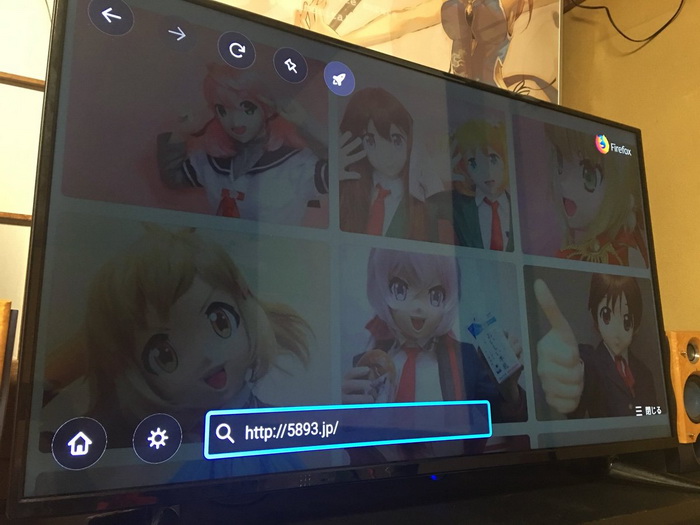
本体性能アップは操作感の向上だけでなく、アプリの安定化にも寄与しています。具体的にいえばプライムフォトアプリが以前より落ちなくなったし、他のアプリや標準のビデオ再生も全てが快適に。
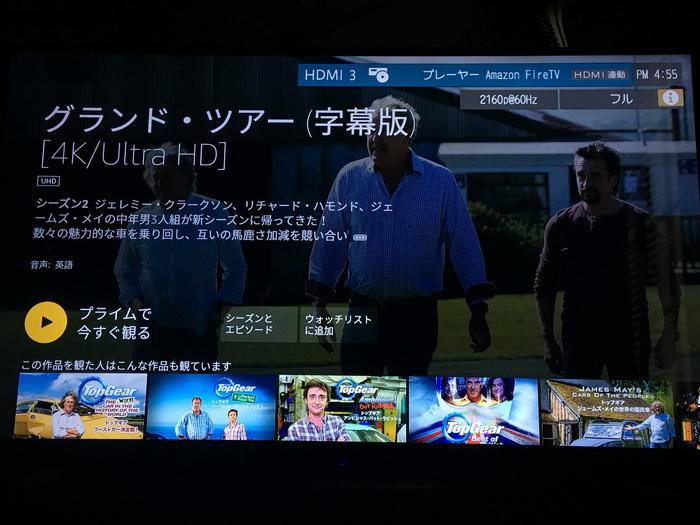

一応最大のウリである4Kに関して。プライムビデオの4Kコンテンツ(グランドツアー4K)を再生してみましたが、FullHD版と比べてはっきりとした画質向上を感じることが出来ました。ただし4Kコンテンツそのものが決してまだ多くないので、4Kの恩恵がどこまで得られるかはなんとも言い難いのが本音です。
なお接続しているテレビがHDR非対応のドンキ4Kテレビなので、今回はHDRまわりの言及はパス。

次に、FireTVStickレビューの時にも導入していたAirReceiverをこちらのFireTV4K/HDRにも導入してみました。
・[Amazon]Amazon Fire TV stickファーストインプレッション ≪ 変人窟L(HJKLOG)
・Amazon.co.jp: AirReceiver: Android アプリストア

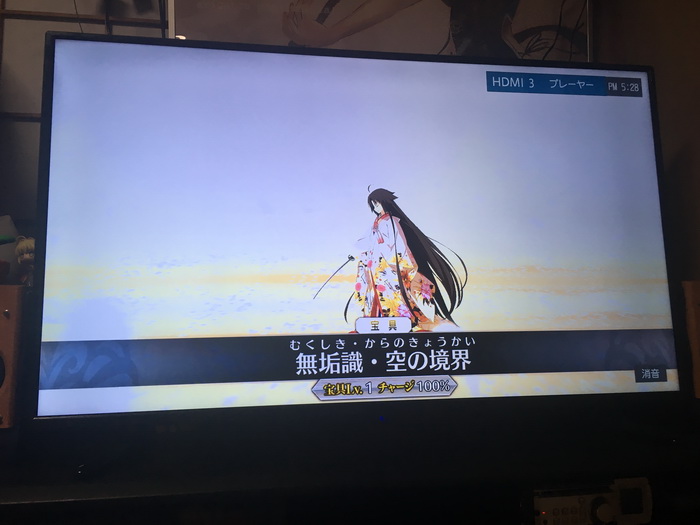

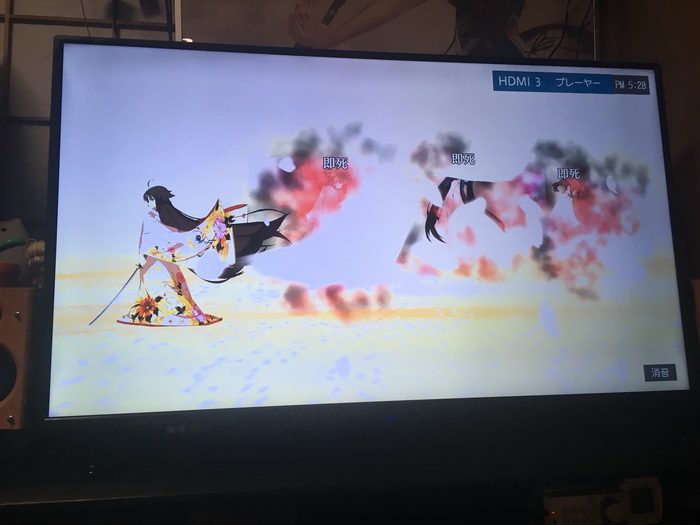
以前購入していたので、Amazonアプリストアからそのままダウンロードして導入。iPhone6 Plusの画面をミラーリングさせてみましたが、良くも悪くもFireTVStickと同じ感覚で画面のミラーリングが行えました。
無線や本体性能が高速化されているので、もしかしたら遅延が少し減るかもという淡い期待もありましたが、ミラーリングに関しては大きな変化を感じられませんでした。ただしミラーリングから本体に戻った後が以前と比べると爆速なので、快適度が上がっているのは間違いありません。
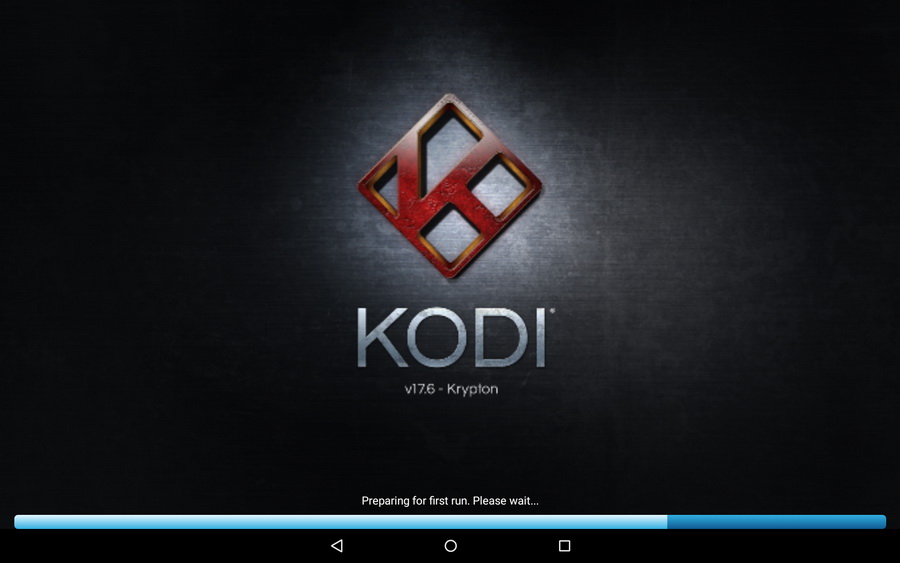
次に、FireHDタブレットの時にも言及していましたが、フリーのメディアプレイヤーであるKODIを導入しました。
・[Amazon]AmazonのfireHD10タブレット(2017)の購入レビュー&必須初期設定 ≪ 変人窟L(HJKLOG)
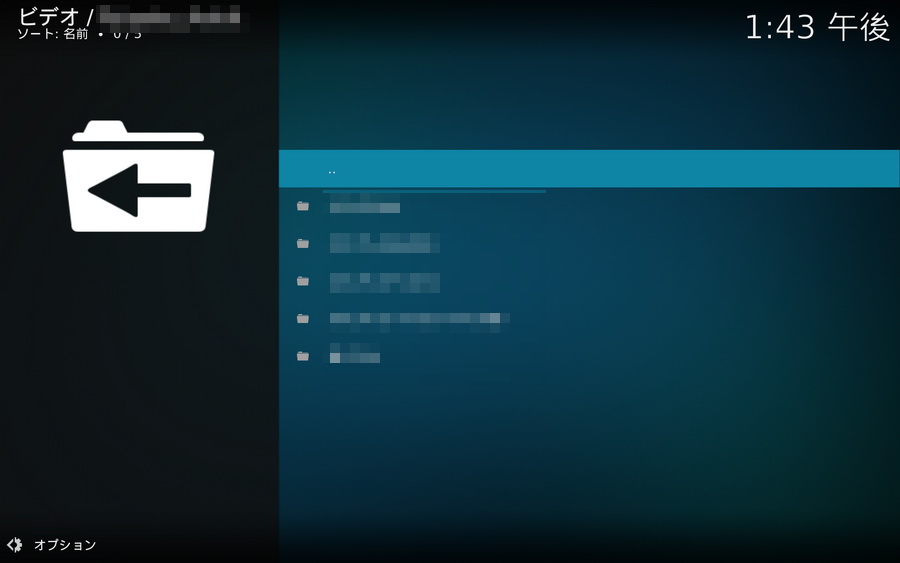

KODIを導入する事で、家庭内にあるDLNA対応のNASなどからDLNA経由で再生できるだけでなく、普通のNASやファイルサーバーにもSMB経由で接続し動画ファイルをネットワーク経由でゴリゴリと再生する事ができます。
Kodiの導入に関しては、下記のページを参考にしました。
・Kodiを「Amazon Fire TV Edition」にインストールする方法 | ライフハッカー[日本版]
・新型Fire TV StickにKodiをインストールして超省電力DLNAクライアントにしよう!: ゆるガジェCHANNEL
・『Fire TV Stick』に『Kodi』を導入したら、最高のDLNAクライアントになった – 俺のメモ帖
・Amazon Fire TV StickにKodiをインストールして、PC内の動画をリビングのテレビで見よう!(Fire TV Stickを無料でDLNAクライアントとして使う方法) – ビルメンデス
Kodi導入後の初期設定や、Kodi導入時に使う事になるESファイルエクスプローラーの設定などは、FireHD10タブレット導入記事が参考になるのではないかと思います。最低でもKodiの言語設定を日本語にだけはしておくべきでしょう。
・[Amazon]AmazonのfireHD10タブレット(2017)の購入レビュー&必須初期設定 ≪ 変人窟L(HJKLOG)
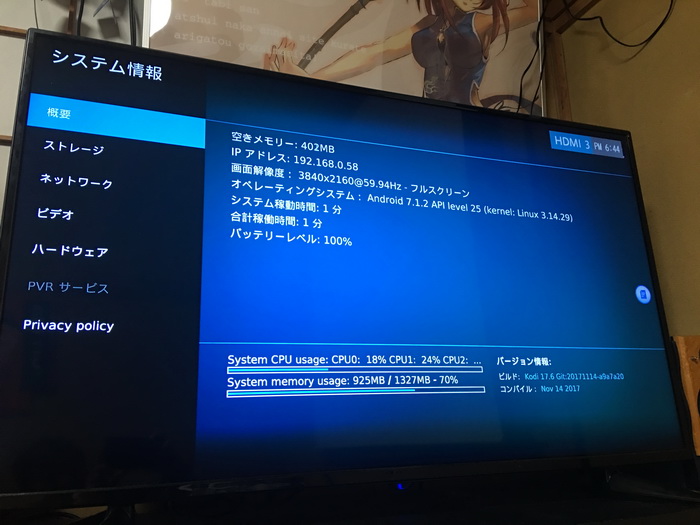

実際にFireTV4K/HDRにKodiを導入した後のシステム情報がこちら。画面解像度の項目を見ると、しっかりと4K解像度が認識されている事がわかります。再生しようとするファイルのフォーマットや、ネットワーク環境にもよりますが、Kodi経由で高解像度の動画ファイルの再生を楽しむことが出来ます。
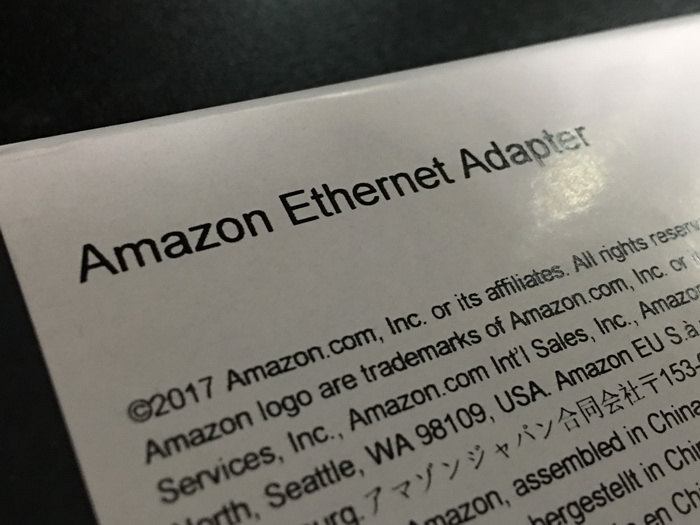
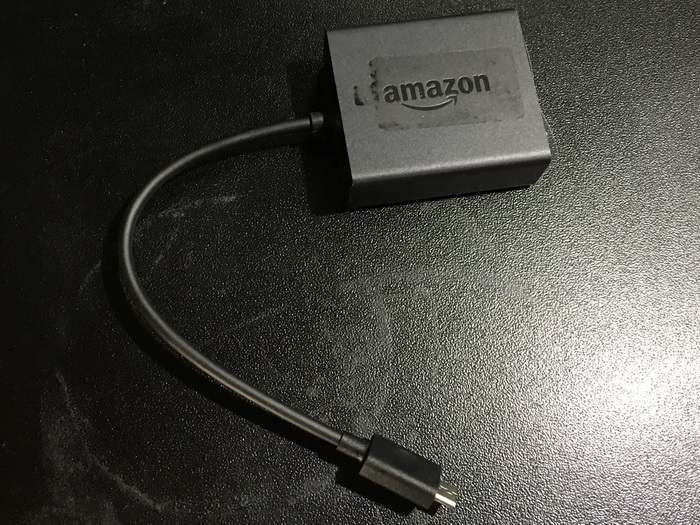

ちなみに、Kodiでの動画再生をより快適にしようと思いAmazon イーサネットアダプタを購入してみたのですが…
・Amazon.co.jp: Amazon イーサネットアダプタ [Fire TV Stick (New モデル)、Fire TV対応(2017年発売モデル)]

(無線接続時)
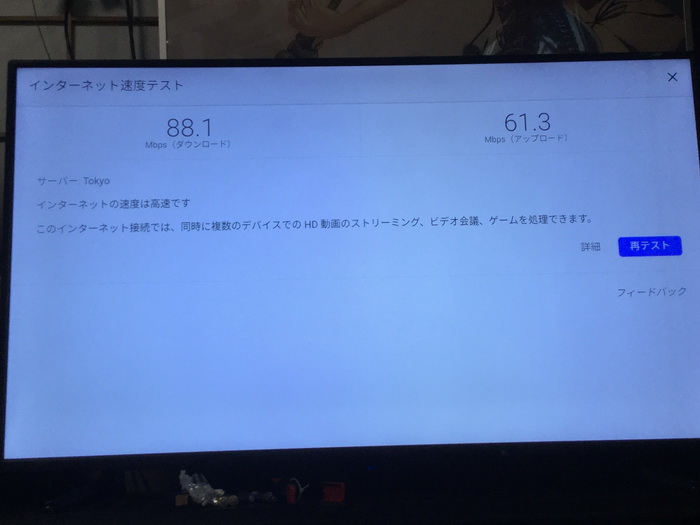
(有線接続時)
無線から有線接続に変更する事でおおよそ4割程度の速度向上が見られました。(テスト環境:Googleスピードテスト) とはいえ、無線環境がある程度しっかり構築できていれば有線でなくても60M以上の速度が普通に出ます。
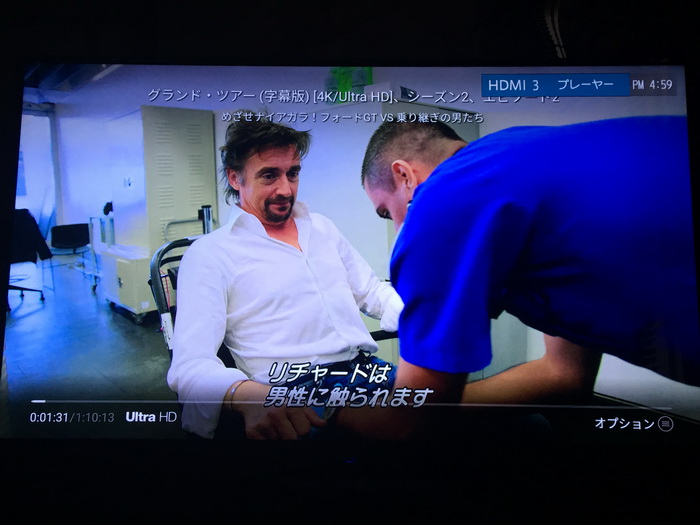
また、無線ではなく有線接続している時に4Kビデオコンテンツの再生を行ってみると、HD→FullHD→UltraHD(4K)と画質が向上していくタイミングが早くなりました。ただこれも普通にのんびり再生していれば気が付けば最高画質に切り替わっているものであります。
個人的にはAmazon イーサネットアダプタも一緒に買った方が良いぞ!!!と連呼した方が色々と美味しいのかもしれませんが、「無理して買わなくても良いんじゃねえの」というのが正直な本音ですね。

そんなわけで、購入1カ月目のFireTV4K/HDR再レビューでした。
個人的には「FireTVStickから買い替えて良かった~!」と声を大にして言えるアイテムだったので、まだFireTVを持ってないAmazonプライム会員だけでなく、既にFireTVを使っている人も買い替えを検討していいと思います。


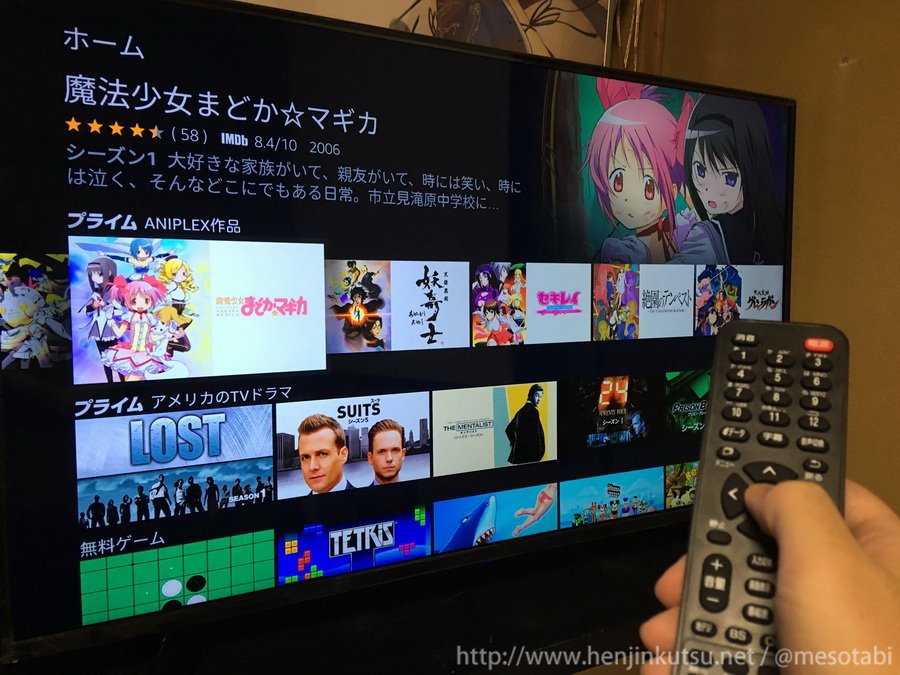
・[TV]ドンキの54800円50インチ4Kテレビのレビュー ≪ 変人窟L(HJKLOG)
特にドンキホーテのジェネリックREGZAことULTRAHD TVを買った人。俺たちのドグザについてるHDMI3(4K入力ポート)は、このFireTVを受け入れるために存在していたと言っても過言じゃねえぞ。買いだ買い!
—